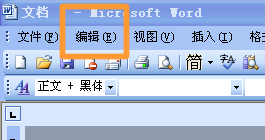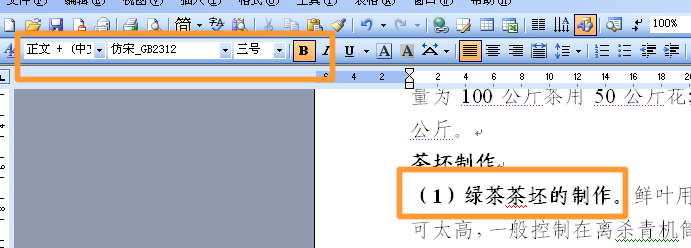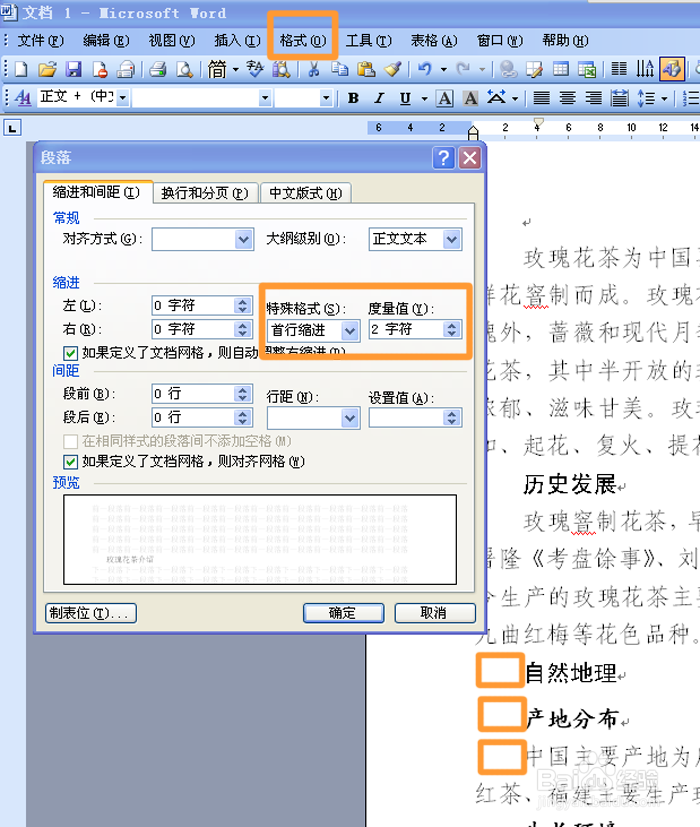1、点击打开电脑桌面的M坡纠课柩icrosoft Office Word2003。会进入Word2003的文档编辑页面,页面会默认新建一个A4纸的空白文档。如下图:
2、设置页面。点击文件,打开页面设置,把页边距上下左右全定为2.5厘米,方向纵向。如下图:
3、设置文字。Word2003文字大小会默认为宋体五号字,你想把宋体变成其它字体或大小,点击字体旁边的小箭头换成你想要的字体和大小。如下图:
4、设置段落。点击格式,打开段落,把行距设置成固定值,设置值为25磅,根据自己文件的需要来更改。如下图:
5、编写好文字,点击编辑选择全选,会全文选中,设置字体为仿宋,三号字体。如下图:
6、文章标题设置。选中想要改变的文字。1.文章标题,豹肉钕舞设置为黑体二号字,居中;2.如果文章有第二标题,设置为黑体三号字;3.如果文章有第三标题,设置为楷体三号字加黑。如下图:
7、正文中想要突出的文字,选择想要突出的文字加黑。如下图:
8、设置全文数字与字母。把全文章的墙绅褡孛数字设置为罗马字体,点击编辑选择全选,在文字中选择Times New Roman,这样全文的数字与字母就会全部变成罗马字体了。如下图:
9、段落前加空格。方法一:点击编辑选择全选,页面上面标尺小箭头拉到空两字的位置;方法二:点击格式选择段落,缩进:首行缩进,2字符。如下图:
10、添加页码。点击插入选择页码,设置位置和对齐方式,选择你想要插入页码的位置后,确定,页码就会出现在页面的页脚处了。如下图:
11、文章排版结束后,点击保存放到你想要放的文件夹里保存,一篇标准的文档就完成了,相对于没排版之前,排版后文章不仅美观、大方、正规,而且视觉上条理分明。